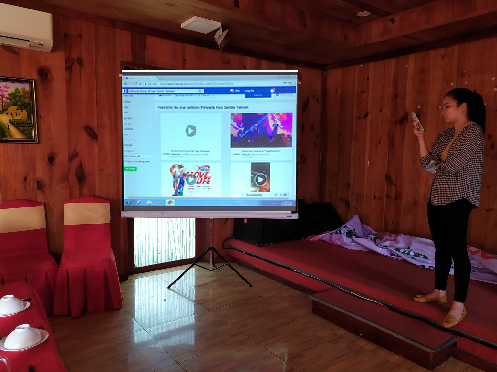Hiện nay, việc check iMei iPhone trở nên thường xuyên và dễ dàng hơn với người dùng khi đi mua iPhone, iPad tại các siêu thị điện máy, bởi việc kiểm tra imei iPhone cho bạn biết rất nhiều thông tin, đặc biệt là thông tin iPhone chính hãng, lock hay word và thời gian bảo hành iPhone còn hay hết…

Nội dung bài viết
Quy trình kiểm tra iMei iPhone, iPad và thời hạn bảo hành chính xác nhất
Để giúp người dùng có thể hiểu rõ hơn về quy trình thực hiện cách kiểm tra iMei iPhone cũng như tác dụng của thủ thuật này, các bạn có thể lựa chọn một trong số các mục chính dưới đây để nắm bắt các thao tác quan trọng này trên thiết bị của mình nhé!
1. iPad là gì? Xem iMei iPhone, iPad
Cách 1: Lấy iMei iPhone bằng mã lệnh USSD.
– Các bạn truy cập vào trình Gọi điện (call) từ màn hình chính thiết bị, tại đây các bạn thực hiện nhập mã #06*.
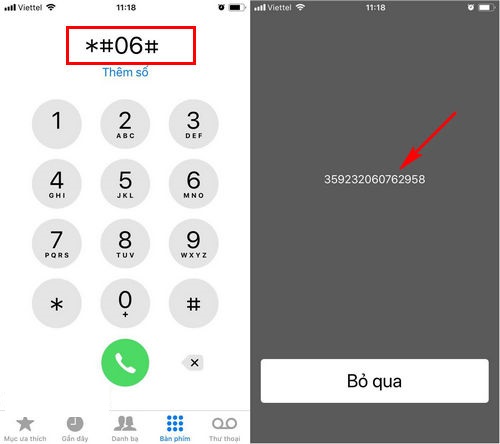
– Ngay sau đó hệ thống thiết bị sẽ nhận lệnh và hiển thi đoạn mã iMei iPhone như hình trên.
Lưu ý: Cách lấy mã iMei iPhone bằng mã lệnh này áp dụng cho được cả iPhone chính hãng và iPhone Lock (khóa mạng) hiện nay có mặt trên thị trường Việt Nam.
Cách 2: Lấy iMei iPhone qua Cài đặt.
Bước 1: Truy cập Cài đặt (Settings) từ màn hình thiết bị, sau đó ấn chọn Cài đặt chung (General).
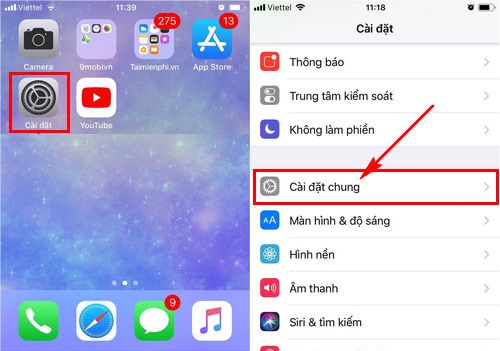
Bước 2: Tại đây để lấy iMei iPhone các bạn ấn chọn mục Giới thiệu (About) và sau đó tại đây các bạn có thể dễ dàng tìm thấy mục iMei như hình dưới.
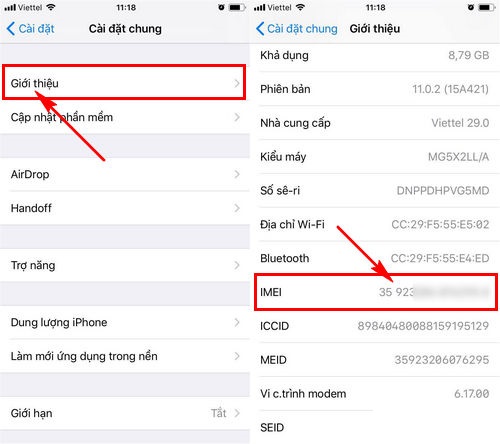
– Mã iMei iPhone là dãy số gồm có 15 chữ số đã được hiển thị trên màn hình iPhone. Và như vậy các bạn đã hoàn tất quá trình lấy iMei iPhone qua Cài đặt rồi đó.
Cách 3: Kiểm tra iMei, lấy imei iPhone tại thân máy.
– Với các thiết bị iPhone, iPad hiện nay các bạn có thể dễ dàng biết, lấy iMei iPhone, iPad bằng cách xem ở mặt sau thân máy.
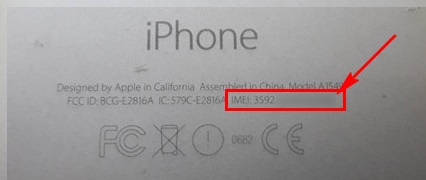
– Ở phía sau thân máy các bạn sẽ biết được thông tin chi tiết về thiết bị này như được sản xuất tại đâu, mã Model, cũng như mã iMei như hình trên.
Cách 4: Cách lấy imei iPhone qua vỏ hộp đựng máy.
– Cũng giống như việc kiểm tra mã iMei trên thân máy iPhone, các bạn cũng có thể thực hiện lấy iMei iPhone qua vỏ hộp đựng máy, đặc biệt với những ai sử dụng các thiết bị iPhone chính hãng tại Việt Nam hoặc Fullbox xách tay
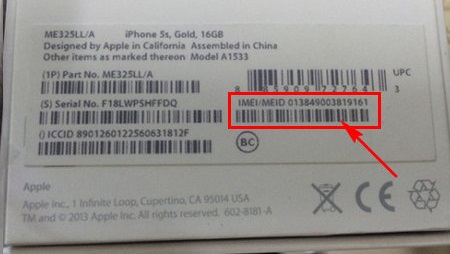
– Tuy nhiên vối với việc bạn chọn mua các thiết bị iPhone đã qua sử dụng thì cách này không thể áp dụng được.
2. Check iMei để xem máy là bản Lock hay World
Cách 1:
– Sử dụng SIM bình thường và gắn vào iPhone, nếu SIM nhận sóng dịch vụ của nhà mạng và thực hiện nghe gọi được thì đó là iPhone bản World (quốc tế). Ngược lại, nếu không có tín hiệu hay sử dụng SIM ghép mới nhận thì đó là iPhone bản Lock (khóa mạng).
– Tuy nhiên, hiên nay cách này KHÔNG CÒN KHẢ THI nữa, khi người dùng hoàn toàn có thể biến iPhone Lock thành iPhone World không cần dùng SIM ghép.
– Bên cạnh đó, hiện nay các bạn có thể áp dụng cách Reset iPhone, khôi phục cài đặt gốc iPhone đã được Tindichvu.org hướng dẫn trước đó.
- Nếu như điện thoại của các bạn sau khi Reset iPhone mà không kích hoạt được thiết bị với SIM bình thường thì iPhone này là iPhone bản Lock (khóa mạng).
- Nếu như điện thoại của các bạn sau khi Reset iPhone vẫn có thể kích hoạt bình thường với SIM các nhà mạng thì iPhone này là iPhone bản World (quốc tế).
Cách 2:
>>> THAM KHẢO NGAY Hướng dẫn cách phân biệt iPhone Lock và iphone World (quốc tế)
3. Các dấu hiệu biết iPhone bản Lock, World
Với các dấu hiệu của iPhone bản World (quốc tế) các bạn thường sẽ không quan tâm quá nhiều, vì vậy Tindichvu.org sẽ chỉ nêu những dấu hiệu nhận biết cơ bản nhất về thiết bị iPhone bản Lock để các bạn nắm bắt cũng như dễ dàng kiểm tra trên thiết bị của mình.
– Với các thiết bị iPhone bản Lock:
- Bộ phận khay SIM của các thiết bị iPhone này khi các bạn tháo ra sẽ thấy phần tiếp xúc SIM là SIM ghép như hình dưới.

- Khi các bạn thực hiện nhập mã kiểm tra dịch vụ thuê bao bằng mã *5005*7672*99#, nếu trên màn hình xuất hiện một màn hình màu đen và yêu cầu người dùng nhập thông tin thì đây chính xác là thiết bị iPhone bản Lock.
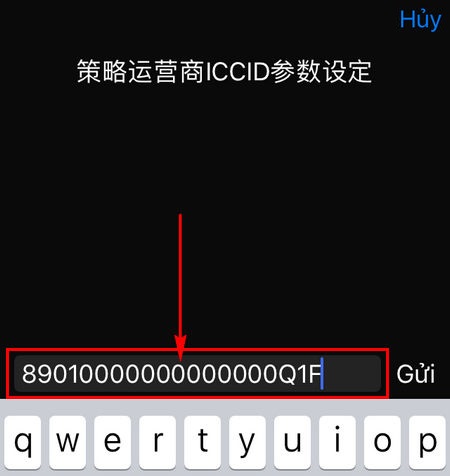
- Các thiết bị iPhone bản Lock thường sẽ gặp sự cố mỗi khi cập nhật iOS phiên bản mới hay mỗi khi thực hiện khôi phục cài đặt gốc iPhone. Các bạn có thể áp dụng điều này để kiểm tra thiết bị iPhone của mình. Nếu iPhone của các bạn không nhận SIM sau khi đã khôi phục, Reset iPhone, vậy thì đây chính là iPhone bản Lock.
4. Check iMei để xem xuất xứ của iPhone, iPad
– Từ giao diện màn hình chính sử dụng của iPhone, iPad, các bạn sẽ lần lượt truy cập vào Settings (Cài đặt) > General (cài đặt chung) > About (giới thiệu) và tìm tới dòng Model (kiểu máy) như hình dưới.
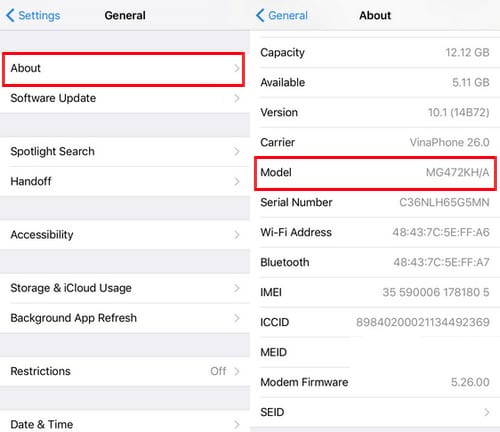
– Với các ký tự cuối cùng của phần kiểu máy này sẽ cho các bạn biết được thông tin xuất xứ iPhone là ở đâu.
Một số phiên bản thường gặp ở Việt Nam: (bảng mã xuất xứ iphone)
- ZA: Singapore
- ZP: Hong Kong
- TH: Thái Lan
-
KH: Hàn Quốc
-
VN: Việt nam
-
LL: Mỹ
-
EU: là những nước bên Châu Âu
-
F: Pháp
-
XA: Úc (Australia)
-
TU: Thổ nhĩ kỳ
-
TA: Taiwan (Đài Loan)
-
C: Canada
-
B: Anh
-
T: Ý
-
J: Nhật
5. Check iMei để xem thời gian bảo hành iPhone
Bước 1: Các bạn truy cập vào trang kiểm tra dịch vụ và hỗ trợ bảo hiểm của Apple và nhập 15 số iMei vừa lấy được cùng mã Captcha vào các trường yêu cầu rồi nhấn Continue.
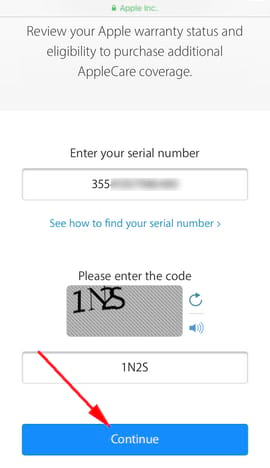
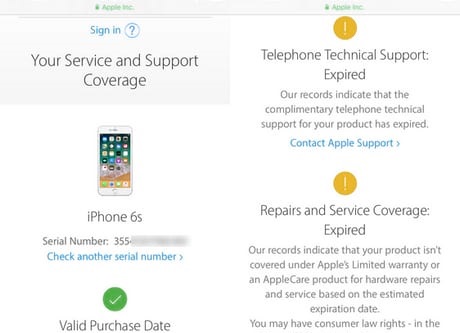
Ví dụ: Như hình trên đây của thiết bị iPhone mà Tindichvu.org đang sử dụng, các bạn sẽ có các thông tin như sau:
1. Tên điện thoại và số IMEI
2. Valid Purchase Data: Cho biết rằng máy bạn đã đuợc kích hoạt hợp lệ tại Apple
3. Telephone Technical Support: Thông tin về hỗ trợ phần mềm của Apple
- Nếu Telephone Technical Support: Expired như hình trên có nhĩa hỗ trợ phần mềm đã hết hạn, hay còn gọi là đã hết hạn bảo hành phần mềm theo quy định 3 tháng của Apple.
- Nếu Telephone Technical Support: Active bạn sẽ thấy được thời hạn hỗ trợ phần mềm của Apple.
4. Repairs and Service Coverage: Hạn bảo hành phần cứng
- Nếu Repairs and Service Coverage: Expired như hình trên có nghĩa máy của bạn đã hết hạn bảo hành phần cứng. Đây là mục quan trọng nhất để kiểm tra ngày kích hoạt lần đầu của iPhone cũng như khi nào hết hạn bảo hành của thiết bị.
- Nếu Repairs and Service Coverage: Active bạn sẽ thấy được thời hạn bảo hành đến ngày nào của thiết bị. Để biết được ngày kích hoạt iPhone lần đầu, các bạn trừ đi 12 tháng bảo hành phần cứng mặc định.
6. Nhận biết iPhone chính hãng, nhập khẩu (Xách tay)
Cách phân biệt iPhone chính hãng, xách tay khi mua mới bao gồm:
– Vỏ hộp thiết bị.
– Với các thiết bị iPhone chính hãng
- Với vỏ hộp thiết bị các bạn có thể thấy dễ dàng phần Part Number sẽ có ký tự cuối là VN/A. Ngoài ra sẽ có tem nhập khẩu của Công ty TNHH Apple Việt Nam.

- Kèm theo đó là thông số mặt sau vỏ hộp sẽ được viết bằng Tiếng Việt.

- Ngoài ra sách hướng dẫn sử dụng bên trong hộp cũng được viết bằng Tiếng Việt.

– Với các thiết bị iPhone xách tay (nhập khẩu)
- Tại phần Part Number sẽ có ký tự cuối không phải là là VN/A. VD: ZP/A, LL/A…
- Các thông số đằng sau vỏ hộp sẽ được viết bằng một ngôn ngữ khác.
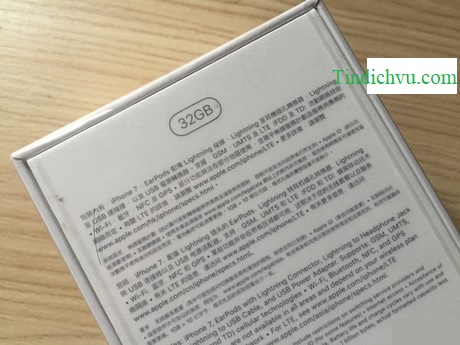
- Trên vỏ hộp sẽ không có tem nhập khẩu của Công ty TNHH Apple Việt Nam, và là một đơn vị phân phối khác.
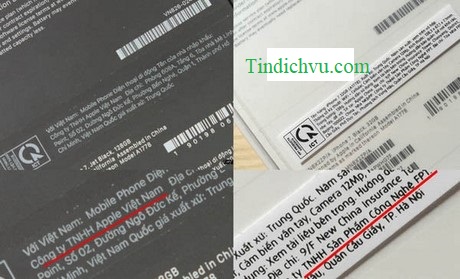
Với các đơn vị nhập khẩu phân phối iPhone khác thì chỉ là hàng nhập khẩu chính ngạch thông thường mà thôi.
Các loại hàng chính hãng tại Việt Nam
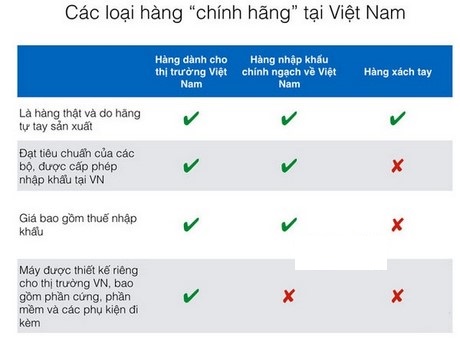
– Như các bạn đã thấy ở hình trên thì các thiết bị Hàng nhập khẩu chính ngạch về Việt Nam tuy rằng đáp ứng đủ điều kiện về giá cả, tiêu chuẩn nhưng lại không thể đáp ứng được rằng máy thiết kế cho Việt Nam, cũng như chế độ bảo hành, phụ kiện đi kèm.
– Cụ thể hơn với các thiết bị iPhone chính hãng thật sự sẽ có chế độ bảo hành 1 đổi 1 trong vòng 12 tháng.

– Kèm theo đó là các phụ kiện không đầy đủ, cũng như không đạt chuẩn với nhu cầu sử dụng tại Việt Nam (dễ nhận thấy nhất là củ sạc 3 chân thường thấy với các hàng iPhone không phải chính hãng)

7. Check số lần sạc của iPhone, độ chai PIN
Bước 1: Để có thể kiểm tra số lần sạc PIN iPhone, iPad bao nhiêu lần, trước tiên các bạn cần tải về và cài đặt các công cụ hỗ trợ cho việc này đó là iTunes và 3uTools.
Bước 2: Sau khi đã cài đặt xong 2 công cụ trên, các bạn tiến hành kết nối thiết bị với máy tính thông qua dây cáp USB để các công cụ này nhận thiết bị.
Lưu ý: Hãy mở mật khẩu khóa máy và chọn Trust (Tin cậy) nếu như bạn kết nối lần đầu iPhone, iPad với máy tính này.
Bước 3: Tại giao diện sử dụng 3uTools các bạn có thể thấy rõ thông tin thiết bị của bạn, đặc biệt là số lần sạc iPhone của mình trong mục khoanh đỏ.
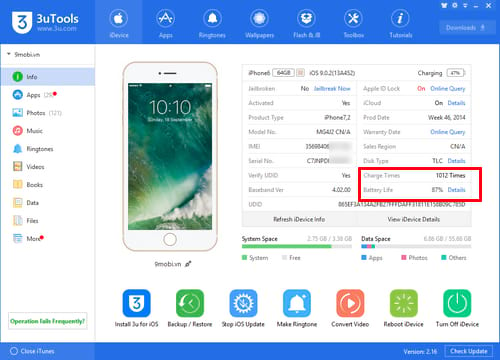
Để chi tiết tiết hơn bạn có thể nhấn vào mục Details
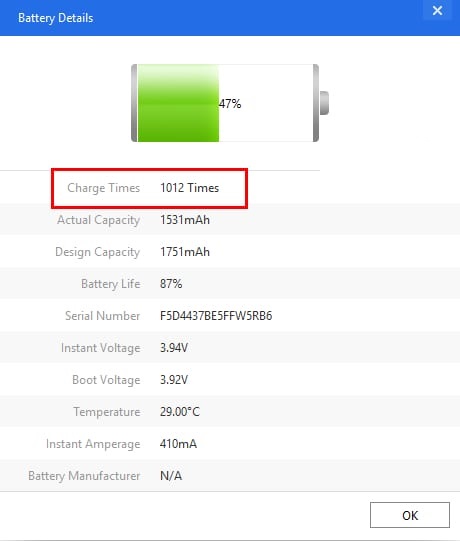
Như trong hình trên, thiết bị của mình là iPhone 6 với số lần sạc 1012 lần và tình trạng chai PIN là còn 87% tức bị chai 13%. Đối với các thiết bị khác như iPhone X, iPhone 8, 8Plus, 7, 7 plus, 6s, 6s plus, 6 plus, 5s, 5, 4s và iPad các bạn cũng có thể check sạc pin tương tự.
8. Check phụ kiện chính hãng (cục sạc, dây sạc)
Đây là điều vô cùng quan trong sẽ giúp quá trình sử dụng thiết bị iPhone, iPad có lâu dài, ổn định tránh việc bị chai PIN hay không.
Hướng dẫn cách phân biệt phụ kiện iPhone chính hãng
– Kiểm tra biểu tượng phụ kiện vỏ hộp
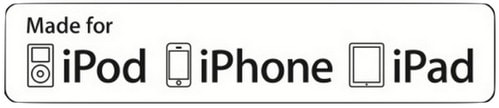
- Đầu tiên khi mua bất cứ sản phẩm hay phụ kiện của iPhone, muốn kiểm tra hàng chính hãng hay không các bạn hãy kiểm tra biểu tượng đi kèm các vỏ hộp.
– Kiểm tra sạc
- Thông thường thì sạc iPhone của Apple sẽ được in đầy đủ các thông tin kỹ thuật trên cục sạc. Dù là sạc bán riêng và không đi kèm theo máy thì cũng được đóng gói rất cẩn thận trong hộp đựng bằng giấy chứ không chỉ quấn ít nilon bên ngoài.
- Các thông tin in bên ngoài hộp cũng chi tiết, bao gồm: Thông số, xuất xứ của phụ kiện, mã số ký hiệu cho tới từng loại thiết bị của Apple có thể tương thích.

- Các loại sạc giả sẽ không in các thông tin kỹ thuật hoặc có in thì cũng sẽ thiếu rất nhiều thông tin. Nhưng hiện nay các loại sạc giởm được nhái thường sẽ có thông tin bị sai lệch. Hàng giả thì thường cs chữ in đậm nhưng lại mờ nhạt và không sắc nét cung như kém sự tinh tế.
– Kiểm tra dây cáp Lightning

- Tiếp theo các bạn sẽ biết cách phân biệt dây cáp Light, đây là loại cáp nối thông dụng cho iPhone, iPad. Nhìn bề ngoài 2 đầu cáp này có vẻ giống nhau nhưng các mép xung quanh phần nhựa trắng chứa các đường mạch đồng trên cáp chính hãng rất mịn, các đường nét gọn gàng và các góc được bo tròn hơn.
- Đối với cáp giởm thì mép có hơi hơi gờ lên một chút và đường nét không được tinh xảo bằng. Các mạch đồng trên cáp xịn rất mịn và sắc nét, còn trên cáp giởm thì thô hơn.
– Đầu cáp USB

- Với đầu cáp USB thì các bạn có thể thấy được chất liệu miếng kim loại ở đầu dây cáp USB nhìn xịn sáng và mịn hơn. Đối với cáp nhái thì miếng kim loại này có bề mặt xẩm màu hơn và kém tinh xảo.
- Hơn nữa, các bạn sẽ thấy các mạch đồng ở phía trong dây cáp sẽ có màu sáng hơn. Một chi tiết nữa có sự khác biệt khá rõ là biểu tượng cổng USB trên phần nhựa trắng của cáp xịn sắc nét và màu đậm hơn cáp giởm.
– Nhận biết chữ trên dây cáp
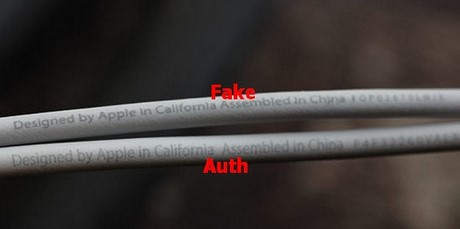
- Cuối cùng là chữ trên dây cáp. Nếu nhìn thoáng qua thì thật sự rất khó để phân biệt bởi 2 dây nối này gần như giống nhau hoàn toàn.
- Các dây cáp Lightning của Apple đều có dòng chữ “Designed by Apple in California, Assembled in China” và sau đó là số seri. Các cáp Lightning giởm cũng có dòng chữ và số seri tương tự. Nhưng nếu tinh ý các bạn sẽ dễ dàng nhận ra rằng font chữ và mức độ đậm nhạt của chữ in ở trên hai dây cáp này có một chút khác biệt.
- Với cáp chuẩn thì font chữ sẽ thoáng hơn, kích thước chữ lớn hơn và màu chữ in nhạt hơn so với cáp nhái.
>>> ĐỪNG BỎ LỠ Cách copy danh bạ từ SIM sang điện thoại iPhone
Chúc các bạn thành công nhé!